-
Notifications
You must be signed in to change notification settings - Fork 0
09. Iniciando con CatSatZero y Arduino
Ahora que ya conoces todos los componentes del CatSat Zero es necesario la instalación del software para su correcto funcionamiento.
La computadora de vuelo del CatSat1 trabaja con Arduino, por lo que la interfaz que puedes utilizar para programar es: Arduino IDE,
Te recomendamos instalar en tu computadora, la versión que sea compatible con tu sistema operativo, la puedes descargar del siguiente enlace.[ https://www.arduino.cc/en/Main/Software ]
Para facilitar el aprendizaje y el uso de todos los sensores que se integran en el CatSatZero, hemos incluido varias bibliotecas de uso libre y abierto con las cuales podrás leer todas variables de los sensores.
La manera indicada de instalar bibliotecas en Arduino:
Ir a la sección de Programa → Incluir Librerías → Gestionar Librerías.
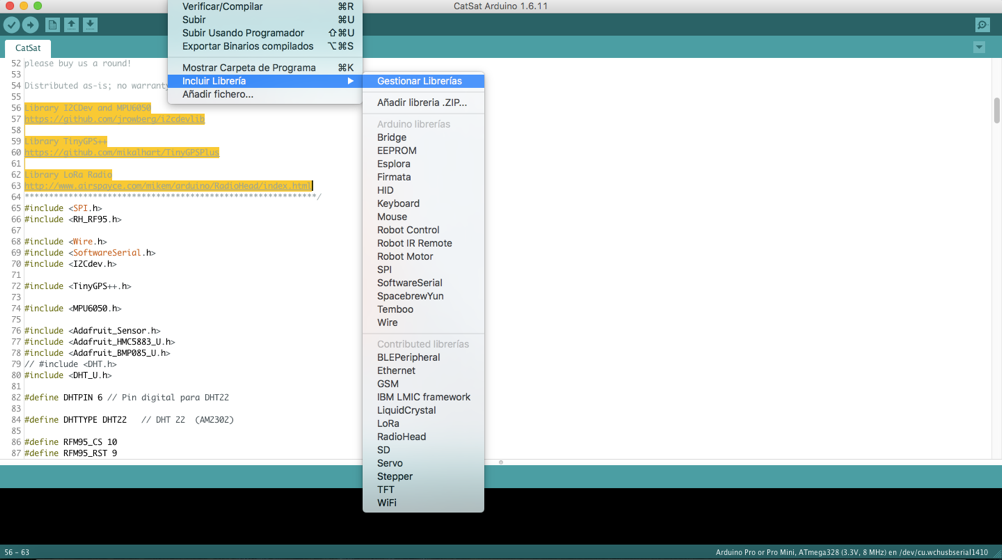
Te aparecerá una ventana como la siguiente:
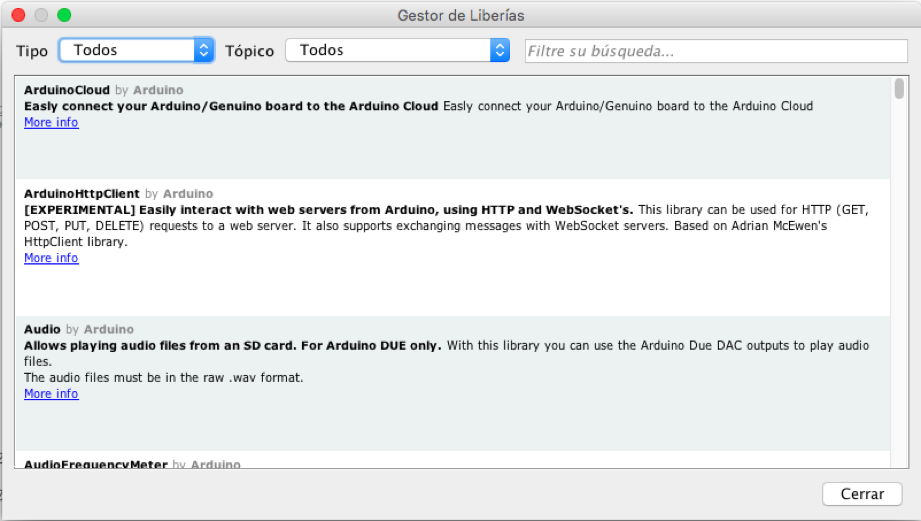
Ahora solo debes colocar en el buscador las siguientes bibliotecas:
- Arduino Lora de Sandeep: Biblioteca para la comunicación via lora.
- SparkFun BME280 : Sensor de humedad, temperatura y presión.
- Adafruit CCS811 : Sensor para eCo2 y VOC.
- NeoGPS: Para la lectura del GPS.
Pulsar en el botón instalar y con eso tendrás estarán listas para ser utilizadas (no es necesario reiniciar el IDE)
En esta sección veremos los pasos necesarios para la compatibilidad con las tarjetas MKR1300 y el CatWAN USBStick de Electronic Cats. Por si solo el SAMD21 es lo suficientemente poderoso, el creciente soporte con el IDE de Arduino es lo que lo hace especial. Con solo un par de clics, copias y pegados, puede agregar soporte para ARM Cortex-M0 a tu IDE de Arduino....
En primer lugar, debes instalar los últimos tableros SAMD de Arduino (versión 1.6.11 o posterior)
en la barra de menu selecciona Herramientas → Placa → Gestor de tarjetas → Arduino SAMD Boards 32 bit M0
Debes escribir Arduino SAMD en la barra de búsqueda superior, luego, cuando veas la entrada, has clic en Instalar
Para agregar soporte de nuestra tarjeta CatWAN USB Stick al Arduino IDE, inicia Arduino y abre la ventana Preferencias (Archivo> Preferencias). Ahora copia y pega la siguiente URL en el campo de entrada 'URLs adicionales del Administrador de tableros':
https://electroniccats.github.io/Arduino_Boards_Index/package_electroniccats_index.json
- Si ya existe una URL de otro fabricante en ese campo, has clic en el botón en el extremo derecho del campo. Esto abrirá una ventana de edición que te permitirá pegar la URL anterior en una nueva línea.
- Presionar ahora el boton "OK".
- Abre la ventana del Administrador de tableros seleccionando Herramientas> Placa, desplázate hasta la parte superior de la lista de tarjetas y selecciona Gestor de Tarjetas.
- Ahora escribe "Electronic Cats" (sin comillas) en el campo "filtrar su búsqueda" en la parte superior de la ventana.
- Da click sobre la sección, presiona el boton Instalar, cuando termine de instalarse, solo debes cerrar la ventana.
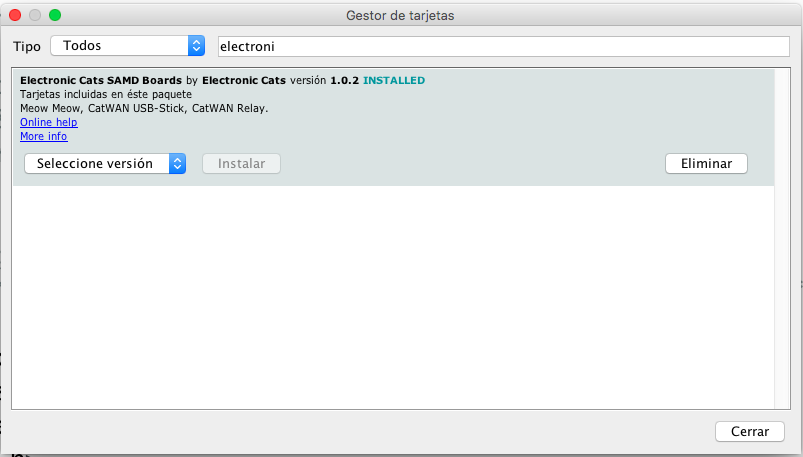
- Abre la ventana del Administrador de tableros seleccionando Herramientas> Placa, desplázate hacia la parte inferior de la lista de tarjetas y selecciona CatWAN USB Stick.
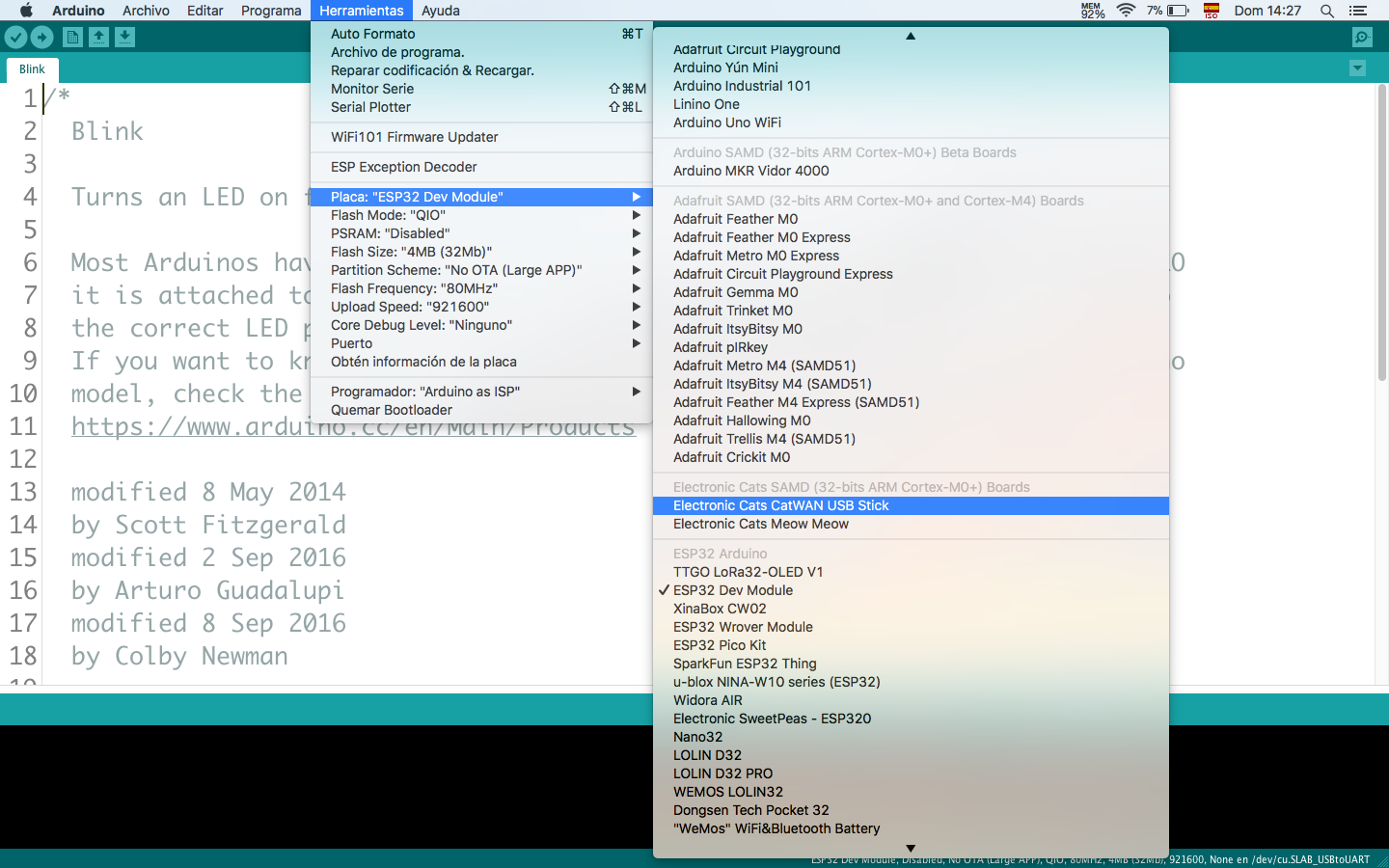
Ahora que tienes instalado todo lo necesario para compilar el firmware que irá dentro de tu CatSat, deberás descargar el sketch de ejemplo que hemos preparado para ti, con este ejemplo podrás verificar que todo está funcionando correctamente en el dispositivo.
El Sketch puedes encontrarlo dentro del repositorio oficial del proyecto de github
Dentro de la carpeta Firmware → CatSatZero
Antes de cargar el firmware al dispositivo deberás seleccionar la tarjeta para trabajar en el Arduino IDE
Herramientas → Placa → Arduino MKR WAN 1300
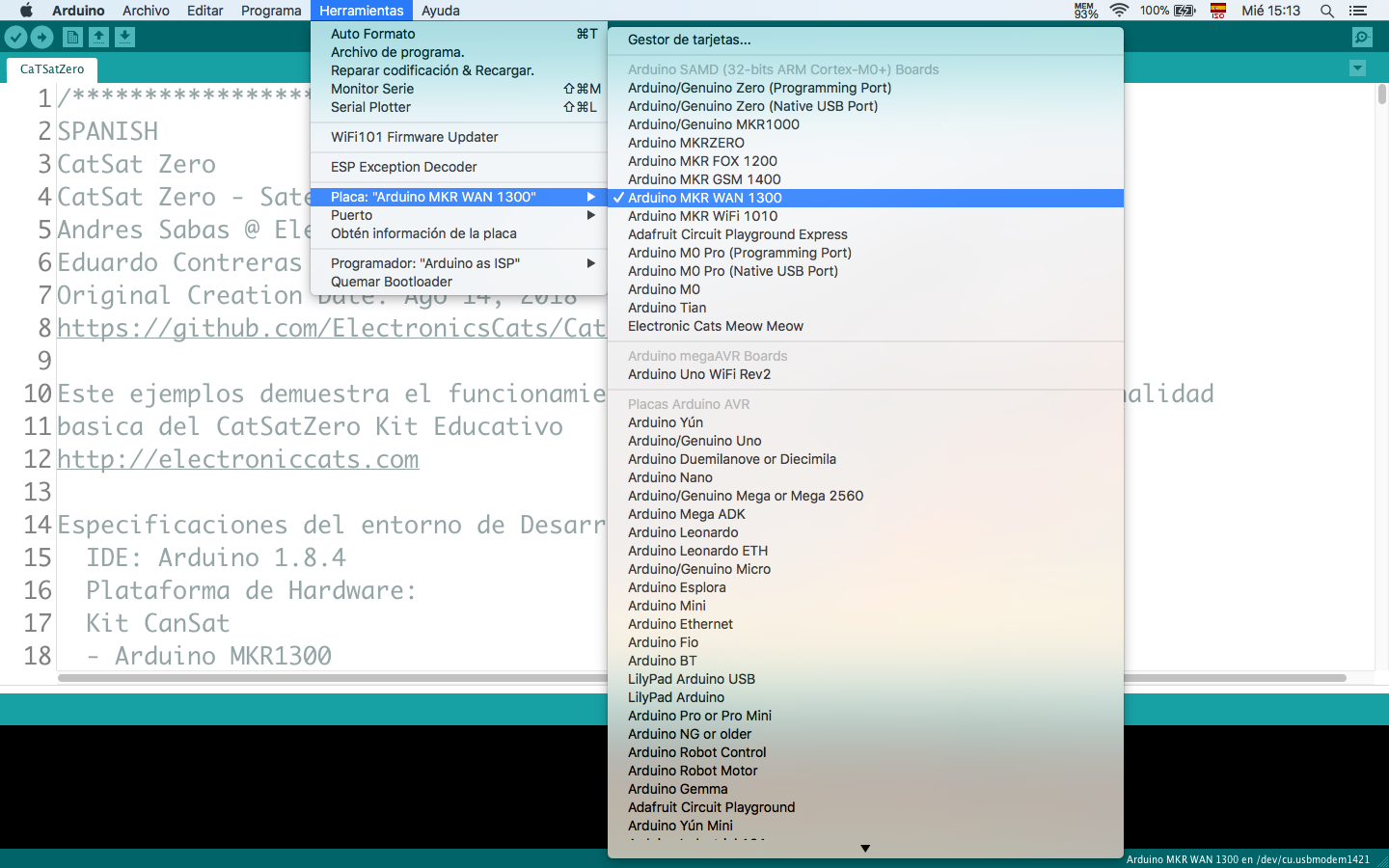
Por último deberás seleccionar el puerto serial al que está conectado el CatSat (dependiendo tu sistema operativo puede varias el nombre del puerto)
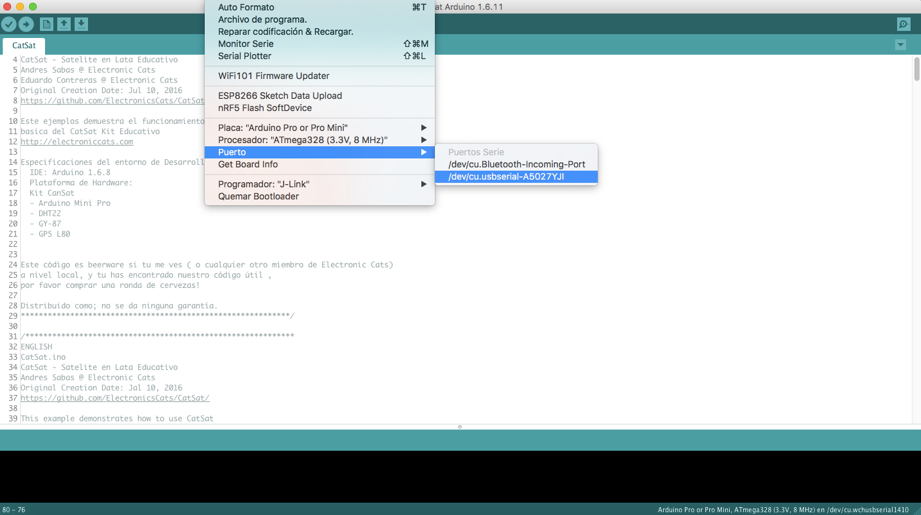
La estación terrena también requiere un firmware para poder recibir todos los datos que envía el CatSat, deberás descargar el sketch de ejemplo que hemos preparado para ti, con este ejemplo podrás verificar que todo está funcionando correctamente en la estación.
El Sketch puedes encontrarlo dentro del repositorio oficial del proyecto de github
https://github.com/ElectronicCats/CatSatZero
Dentro de la carpeta Firmware → GroundStation
Los pasos para cargar firmware a la estación terrena son los mismo que para el satélite.
Una vez cargado el firmware correspondiente para el satélite y la estación terrena deberás asegurarte que exista una correcta comunicación entre ellos, al abrir el monitor serial deberás ver lo siguiente:
CatSat:

Estación Terrena:

Raw de valores en este momento deberias estar leyendo algo similar a esto(lo valores pueden cambiar):
"A1,23.4,45,845,23,123,21.23456,-102.234219,-37"
El RAW tiene el siguiente orden y significa lo siguiente:
Identificador de picosatelite
A1
BMP280
event.temperature event.relative_humidity
BMP280
event.pressure
CCS811
CO2
TVOC
GPS
lat = latitud
long = longitud
RSSI = Intensidad de señal recibida en la estación terrena
(dB)
Ejemplo
A1,temp,hum,press,CO2,TVOC,lat,long, RSSI
Una parte importante del éxito de la misión es la vida de la batería, hemos dotado al CatSat Zero para trabajar con 2 baterias AAA alcalinas NO recargables, en nuestros experimentos esto le da una independencia sin recarga de 6 a 24 hrs esto lo logramos haciendo una lectura y envío de datos de sensores cada 5 segundos. Si tu deseas alargar la duración de la batería lo puedes hacer realizando la lectura y envío de los datos durante periodos más largos.
No logro cargar el firmware al CatSat o Estación Terrena
Tengo un error "LoRa radio init failed"
NOTA: La biblioteca Arduino LoRa requiere firmware v1.1.6 or posterior en el modulo Murata que se encuentra en la tarjeta . Por favor usa el MKRWANFWUpdate_standalone ejemplo desde la última versión de la biblioteca MKRWAN para actualizar el firmware.
Este error puede ocurrir por dos razones, por un falso contacto en las conexiones del módulo LoRa o bien por daño al mismo módulo.
Tengo un error "No GPS detected: check wiring."
Este error puede ocurrir por un falso contacto en las conexiones del GPS L-80, intenta revisando soldaduras y ensamble.
Tengo un error “CC811 detected ... Check your wiring!”
Este error puede ocurrir por un falso contacto en las conexiones del módulo CCS811, intenta revisando soldaduras y ensamble ** Tengo un error “no BMP280 detected ... Check your wiring or I2C ADDR!”**
Este error puede ocurrir por un falso contacto en las conexiones del módulo BME280, intenta revisando soldaduras y ensamble
No logro comunicar la estación terrena con el CatSat
Este error puede ocurrir por un falso contacto en el módulo LoRa revisar que esté conectada la antena o la soldadura del conector del satélite o la estación terrena.
